Selenium3自动化测试【15】元素定位之Class、Name
@
1.name定位
通过name定位是另外一种常用的定位元素的方式。
当一个元素存在name属性时,可以使用name定位,依旧以Bing搜索框为例(name="q")。例:find_element_by_name(“q”),如图所示。
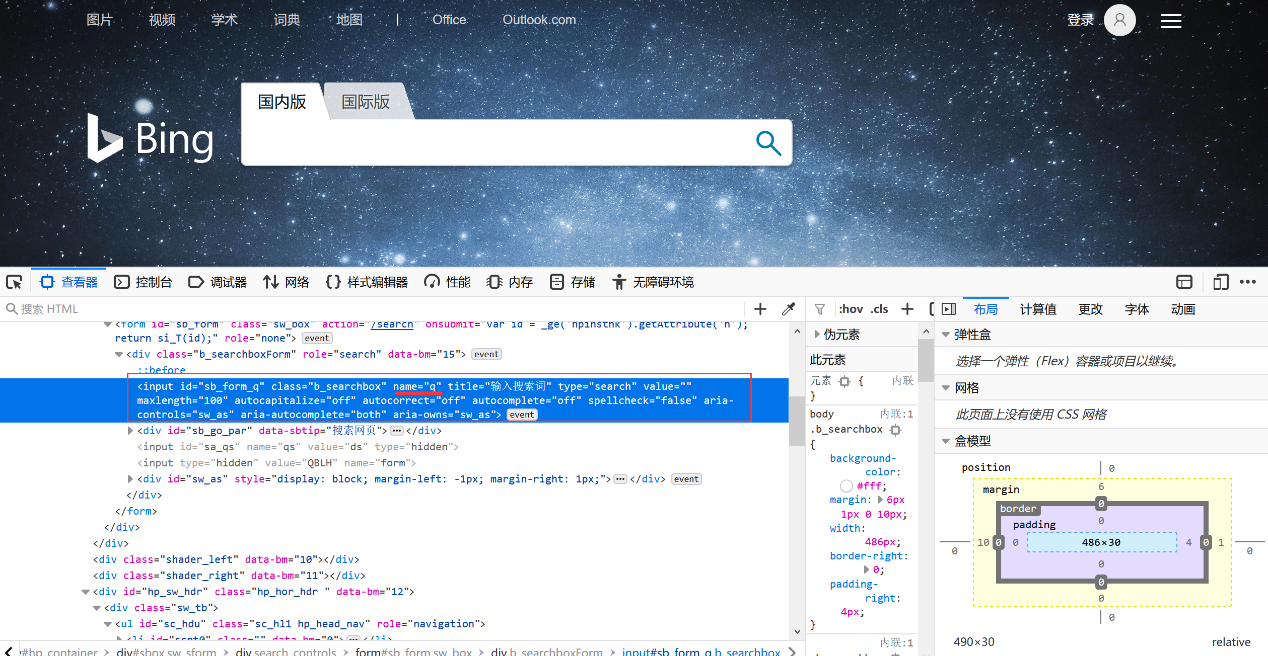
搜索框元素的属性描述HTML代码如下:
```
Selenium通过FireFox浏览器驱动操作输入框的代码如下:
from selenium import webdriver
driver=webdriver.Firefox()
driver.get("https://cn.bing.com/")
driver. find_element_by_name("q").send_keys("bella")
driver.quit() # 关闭浏览器
2.class定位
大部分前端的样式都是通过class来渲染,所以定位元素时还可以通过选择class来定位。Class用来关联CSS中定义的属性。
Bing首页搜索框class=" b_searchbox"。如图5-8所示。
通过:find_element_by_class_name(“b_searchbox”)来定位搜索框。
搜索框元素的属性描述HTML代码如下:
<input class="b_searchbox" id="sb_form_q" name="q" title="输入搜索词" type="search" value="" maxlength="100" autocapitalize="off" autocorrect="off" autocomplete="off" spellcheck="false" aria-controls="sw_as" aria-autocomplete="both" aria-owns="sw_as">
搜索框元素的属性,如图所示
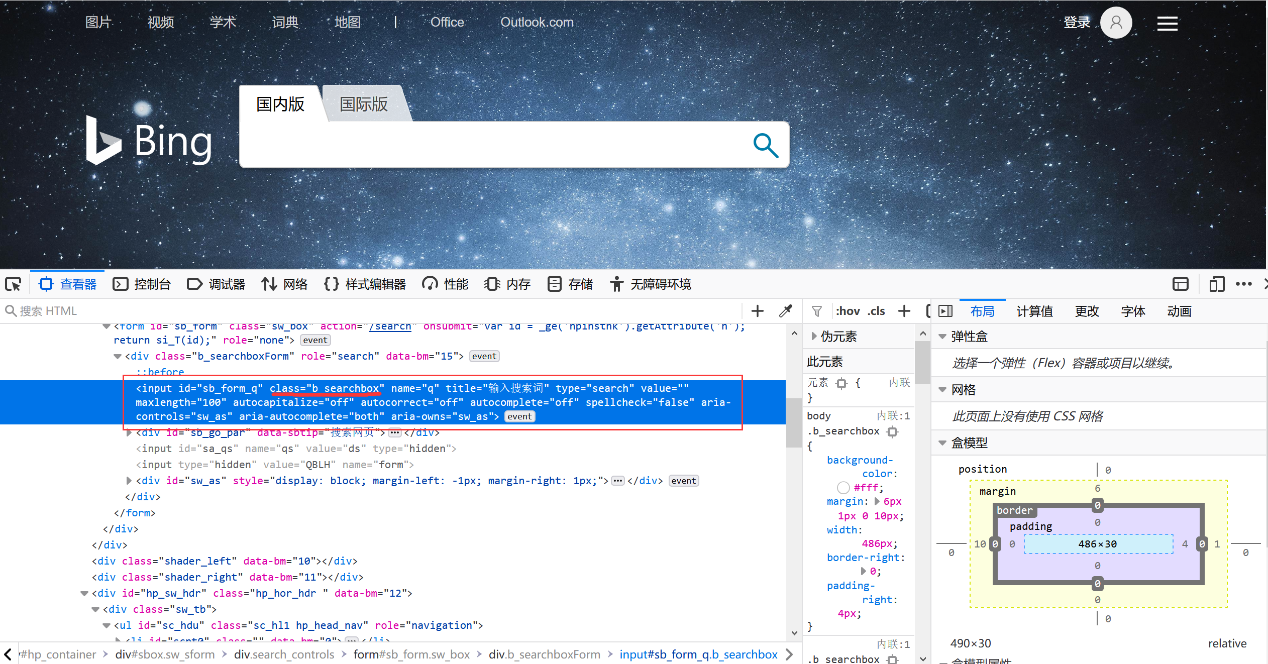
Selenium通过FireFox浏览器驱动操作输入框的代码如下:
from selenium import webdriver
driver= webdriver.Firefox()
driver.get("https://cn.bing.com/")
driver.find_element_by_class_name("b_searchbox").send_keys("bella")
driver.quit() # 关闭浏览器
注:
有时某元素的class属性值由通过空格隔开的两个值组成(如【百度一下】按钮元素class="bg s_btn"),此时通过class定位时,只取其中一个即可(如此时仅仅使用class="bg s_btn"中的"s_btn"即可),如图所示。
这里以百度搜索页面为例进行讲解。
- 首先要找到搜索框与【百度一下】按钮;
- 通过键盘输入检索的关键字;
- 用鼠标单击【百度一下】按钮;
- 提交搜索请求。
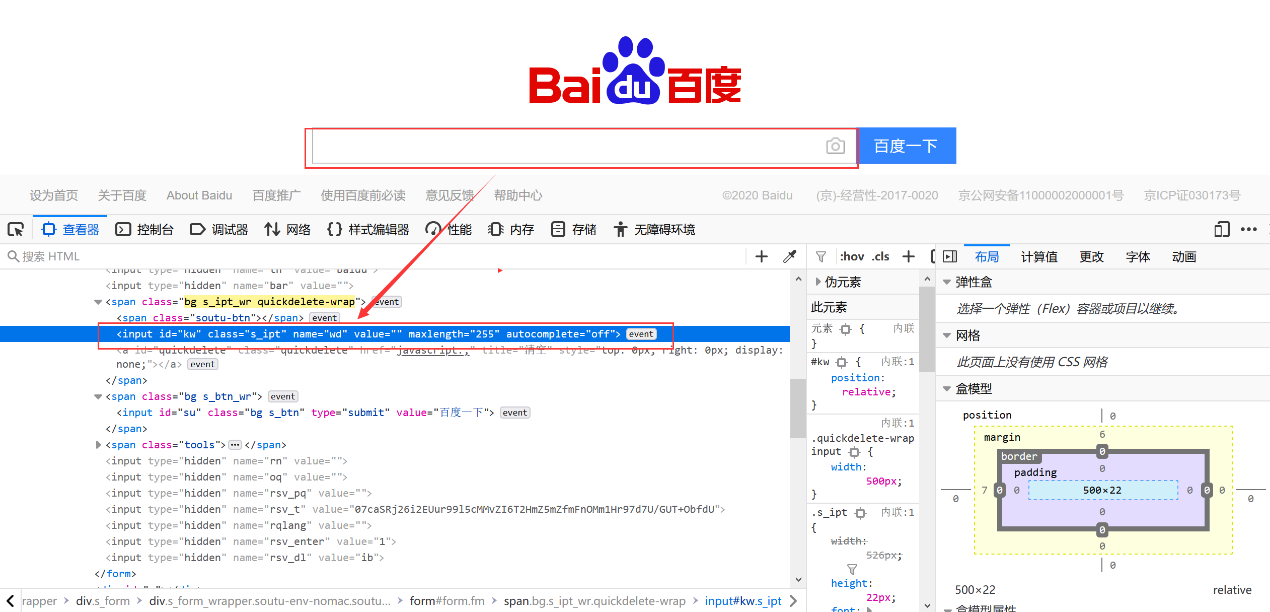
百度(百度)首页搜索框元素的属性描述HTML代码如下:
单选按钮元素,如图所示。
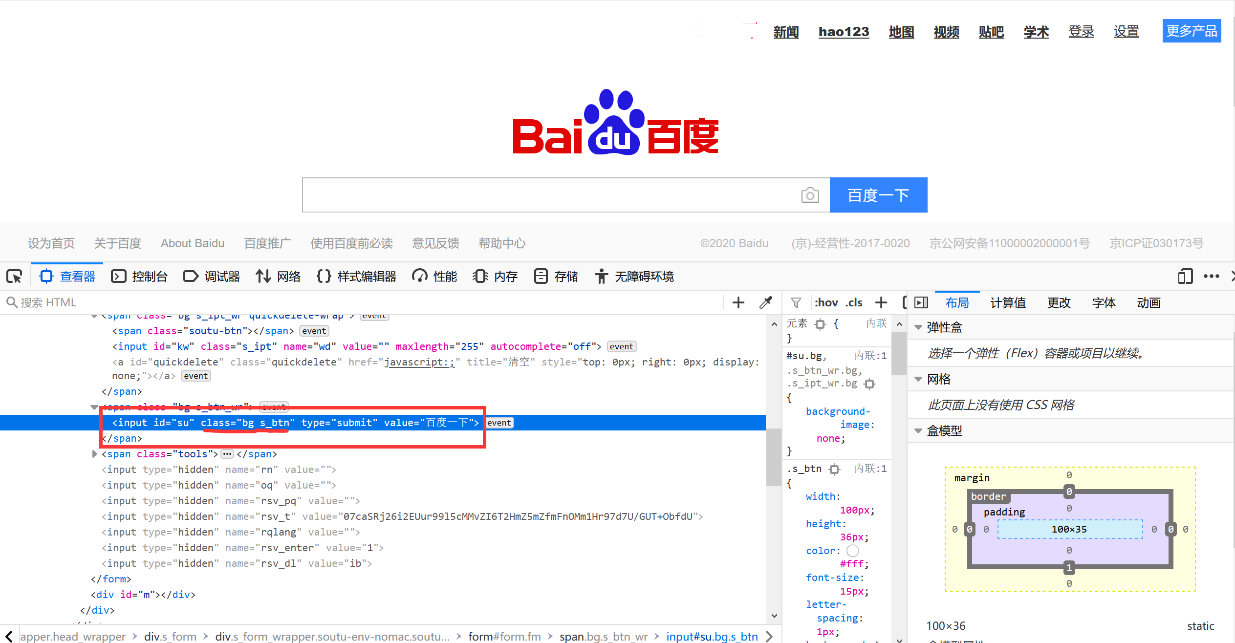
百度(百度)首页【百度一下】按钮元素的属性描述HTML代码如下:
`<input type="submit" id="su" value="百度一下" class="bg s_btn">`
代码实现:
from selenium import webdriver
driver= webdriver.Firefox()
driver.get("https://www.baidu.com/")
driver.find_element_by_id("kw").send_keys("bella") #通过id定位搜索框元素且赋值bella
driver.find_element_by_class_name("bg s_btn").click() #通过class定位【百度一下】按钮并单击
运行以上代码,在PyCharm中控制台中可以看到如下错误。
Selenium.common.exceptions.NoSuchElementException: Message: Unable to locate element: .bg s_btn
将driver.find_element_by_class_name("bg s_btn")代码中的"bg s_btn"改为"s_btn":
from selenium import webdriver
driver= webdriver.Firefox()
driver.get("https://www.baidu.com/")
driver.find_element_by_id("kw").send_keys("bella")
#driver.find_element_by_class_name("bg s_btn").click()
driver.find_element_by_class_name("s_btn").click()
运行代码,观察到可以成功单击【百度一下】按钮,不会报错。而代码运行过程中单击【百度一下】按钮后,出现的如图5-11所示的校验信息属于百度安全校验的一种方式,无需刻意在意。
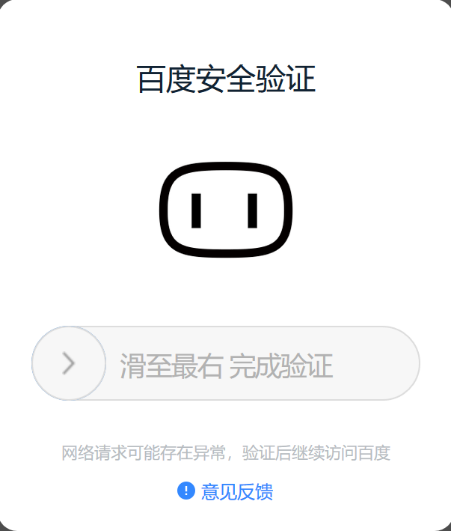
将driver.find_element_by_class_name("bg s_btn")代码中的"bg s_btn"改为" bg ":
from selenium import webdriver
driver= webdriver.Firefox()
driver.get("https://www.baidu.com/")
driver.find_element_by_id("kw").send_keys("bella")
#driver.find_element_by_class_name("bg s_btn").click()
driver.find_element_by_class_name("bg").click()
运行代码,观察到可以成功在搜索框中输入bella,而【百度一下】按钮确没被单击。代码运行结束且并没有报错。
通过以百度搜索页为例,如果通过find_element_by_class_name 方法来定位【百度一下】按钮元素,可以得出如下结论。
- 直接使用class属性值"bg s_btn"是不可以,代码出错;
- 将"bg s_btn"改为" bg ",虽然代码正常结束未报错,但是【百度一下】按钮元素不会被单击;
- "bg s_btn"改为"s_btn",代码可以正常运行,且可以正确单击【百度一下】按钮元素。
注:
通过ID、name、classs属性是最为常用的用来定位元素的方法。
地址:https://ke.qq.com/course/2525707?tuin=9c43f38e
地址:https://51test.ke.qq.com/?tuin=9c43f38e
图书京东、当当有售
京东:https://item.jd.com/12784287.html
当当:http://product.dangdang.com/29177828.html)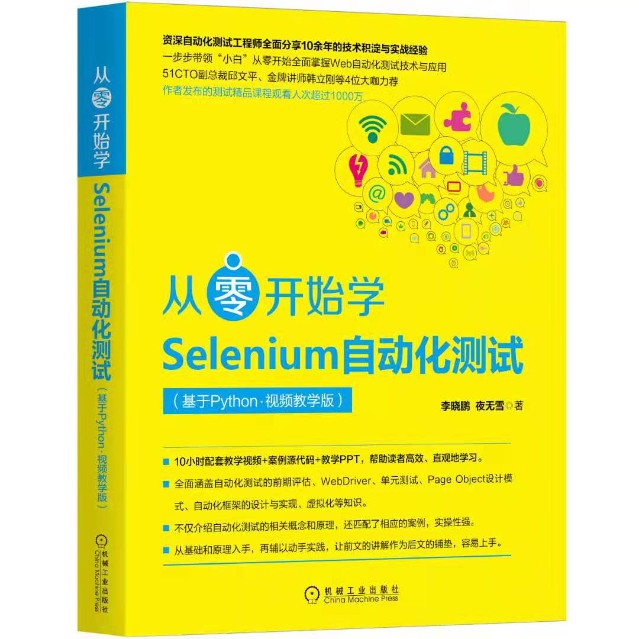
Selenium3自动化测试【15】元素定位之Class、Name的更多相关文章
- Web UI自动化测试基础——元素定位(三)
本篇文章整理了元素定位的基础知识——iframe框架中的元素定位. 一.iframe框架元素定位 iframe是Html页面的内联框架,如果在自动化测试中无法定位到某个元素,那么很有可能是因为该元素在 ...
- Web UI自动化测试基础——元素定位(二)
本篇文章整理了元素定位的基础知识——多个元素定位方式. 一.多个元素定位方式简介 同单个元素定位方式相同,多个元素定位方式也有与之对应的8种方式,即id.name.class_name.tag_nam ...
- web自动化测试(java)---元素定位
和python类似,java-selenium也提供了很多种元素定位的方法,具体如下: findElement(By.id()) findElement(By.name()) findElement( ...
- Web UI自动化测试基础——元素定位(一)
本篇文章整理了元素定位的基础知识——单个元素定位方式. 一.单个元素定位方式简介 1. find_element_by_id 通过元素的id属性进行定位.以百度首页为例,首先进入https://www ...
- python3+selenium3自动化1——元素定位
1.selenium的webdriver提供了八种基本的元素定位方法 打开浏览器 driver = webdriver.Chrome() driver.get('https://www.baidu.c ...
- 搭建Python自动化测试环境+元素定位
https://blog.csdn.net/GitChat/article/details/79081187
- XP定位(APP元素定位)
Appium app自动化测试经验分享-Xpath定位总结 在我看来,自动化测试中元素定位的倚天剑和屠龙刀莫过于 Xpath和CSS,但CSS只用于Web(之前已经分享过),这次就分享下Xpath的定 ...
- Selenium3自动化测试【18】XPath定位元素(2)
层级与属性结合定位 如果被定为的元素,无法通过自身属性来唯一标识自己,此时可以考虑借助上级元素来定位自己.举生活中的例子,一个婴儿刚出生,还没有姓名与身份证号,此时给婴儿进行检查时往往会标注为&quo ...
- Selenium3自动化测试【20】CSS定位元素
CSS 指层叠样式表 (CascadingStyleSheets),CSS一种用来表现HTML或XML等文件样式的计算机语言,其能够灵活的为页面提供丰富样式的风格. CSS使用选择器为页面元素绑定属性 ...
- Selenium3自动化测试【17】元素定位之Link定位
Link定位 find_element_by_link_text方法是通过文本链接来定位元素. 以Bing首页中顶部的[学术]链接为例,如图所示. 查看对应的html代码.从html中我们能看出这是一 ...
随机推荐
- EFCodeFirst关系映射约定
EFCodeFirst关系映射约定 EFCodeFirst 关系映射约定 默认多重关系的一些约定规则: 1.一对多关系 两个类中分别包含一个引用和一个集合属性. 两个类中一个类包含另一个类的引用属性. ...
- 从零开始使用 webpack5 搭建 react 项目
本文的示例项目源码可以点击 这里 获取 一.前言 webpack5 也已经发布一段时间了,其模块联邦.bundle 缓存等新特性值得在项目中进行使用.经过笔者在公司实际项目中的升级结果来看,其提升效果 ...
- 利用Visual Studio调试JavaScript脚本
方法1: 方法2: 打开IE,按F12调试. 方法3: JS断电点debugger代替
- CVE-2017-7529-Nginx越界读取缓存漏洞
漏洞参考 https://blog.csdn.net/qq_29647709/article/details/85076309 漏洞原因 Nginx在反向代理站点的时候,通常会将一些文件进行缓存,特别 ...
- 《Asp.Net Core3 + Vue3入坑教程》 - 6.异常处理与UserFriendlyException
简介 <Asp.Net Core3 + Vue3入坑教程> 此教程适合新手入门或者前后端分离尝试者.可以根据图文一步一步进操作编码也可以选择直接查看源码.每一篇文章都有对应的源码 目录 & ...
- python-顺序队列的实现
class seqqueue(object): 8 def __init__(self,maxsize): 9 self.maxsize = maxsize 10 self.queueelem = [ ...
- c语言跨文件调用函数中声明的变量
转载:weixin_33885253 变量的作用域 变量根据其作用域有全局变量和局部变量之分.全局变量作用域是整个文件,并且可以使用关键字extern达到跨文件调用的目的.但是局部变量值作用于它当前所 ...
- P1085_不高兴的津津(JAVA语言)
package 顺序与分支; /* * 题目描述 津津上初中了.妈妈认为津津应该更加用功学习,所以津津除了上学之外, 还要参加妈妈为她报名的各科复习班.另外每周妈妈还会送她去学习朗诵.舞蹈和钢琴. 但 ...
- JPEG解码——(6)IDCT逆离散余弦变换
本篇是该系列的第六篇,承接上篇IZigZag变换,介绍接下来的一个步骤--逆离散余弦变换,即逆零偏置前的一个步骤. 该步骤比较偏理论,其业务是对IZigZag变换后的数据,再进一步的处理,使其恢复DC ...
- LinkedList源码个人解读
LinkedList的基本结构是双向链接的直线结构. 链表的构造函数有两个,其中空构造函数什么都没做,就是一个空实现. /** * Constructs an empty list. */ publi ...
